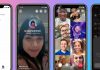روش اتصال دو ایرپاد به آیفون
ویژگی جدید Audio Sharing یا اشتراک صوتی اپل به دو دوست این امکان را می دهد تا با جفت کردن دو ایرپاد متفاوت به یک آیفون و بدون استفاده از بلندگو، به یک آهنگ گوش دهند. البته این ویژگی در آیفون ها، آیپد ها، آیپاد جدید که با Airpods و PowerBeats Pro جفت شده اند محدود شده است.
چه دستگاه هایی با ویژگی Audio Sharing کار می کنند؟
همانطور که گفته شد ویژگی Audio Sharing از ایرپاد ها و پاوربیت های پرو بیسیم نسل ابتدا و دوم پشتیبانی می کند. در اینجا لیست دستگاه هایی که از ویژگیشتراک گذاری صوتی پشتیبانی می کنند را به شما نشان می دهیم.
- iPhone 8 (and newer)
- iPad Pro (first-generation and newer)
- iPad Air (third-generation and newer)
- iPad mini (fifth-generation and newer)
- iPod touch (seventh-generation and newer)
چطور یک ایرپاد دیگر را علاوه بر ایرپاد خود با آیفون جفت کنیم؟
با استفاده از ویژگی Audio Sharing، شما می توانید دو Airpods یا هدفون به سیم را به آیفون، آیپد یا آیپاد تاچ خود متصل کنید. برای انجام این کار می توانید مراحل زیر را دنبال نمایید:
- برای pair کردن دومین ایرپاد با آیفون خود، کیس ایرپاد را در کنار آیفون خود باز کنید. پنجره پاپاپی را در آیفون خود مشاهده خواهید نمود که به شما می گوید این دستگاه Airpods شما نیست، اما می توانید به آن متصل شوید و برای این کار دکمه Connect را انتخاب نمایید.

- سپس با فشار دادن دکمه فیزیکی پشت Case ایرپاد خود، آن را در حالت جفت شدن قرار دهید. با این کار ایرپاد به آیفون شما متصل می شود و شما می توانید وضعیت باتری را در نمایشگر آیفون خود مشاهده کنید. یپی دکمه Done را انتخاب نمایید.

پخش یک آهنگ برای هر دو ست ایرپاد متصل به آیفون
حالا که دومین AirPods با دستگاه شما جفت شده است ، می توانید خروجی صوتی را از طریق هر منوی AirPlay کنترل کنید. این شامل ابزارک Now Playing در Control Center ، برنامه Music و ابزارک Now Playing در Lock Screen شما نیز می شود.
- در این آموزش ما از منوی AirPlay در Control Center استفاده خواهیم کرد. با کشیدن لبه سمت بالا و راست صفحه آیفون یا آیپد خود، مرکز کنترل را باز کنید. اگر آیفون یا آیپد تاچ شما دارای دکمه Home است، برای دسترسی به مرکز کنترل می بایست لبه پایینی نمایشگر را بالا بکشید.

- حالا ابزارک Now Playing را انتخاب نمایید و نگاه دارید.

- سپس دکمه AirPlay را انتخاب نمایید.

- بعد از آن همه دستگاه های متصل به آیفون خود را مشاهده خواهید نمود. اگر ایرپاد شما وصل باشد ، ایرپاد شما به عنوان دستگاه خروجی فعلی انتخاب مشخص می شود. همچنین AirPods دوم را نیز زیر آن مشاهده خواهید نمود. دکمه خالی Checkmark روبروی آن را انتخاب نمایید تا تیک دار شود.

- حالا هر دو ایرپاد روی آیفون، آیپد تاچ شما فعال هستند و هر آهنگ را که در آیفون پخش کنید روی آنها نیز پخش خواهد شد. علاوه بر این شما می توانید بلندی صدای هر یک از مجموعه ایرپاد های خود را با استفاده از اسلایدر زیر آنها کنترل کنید.